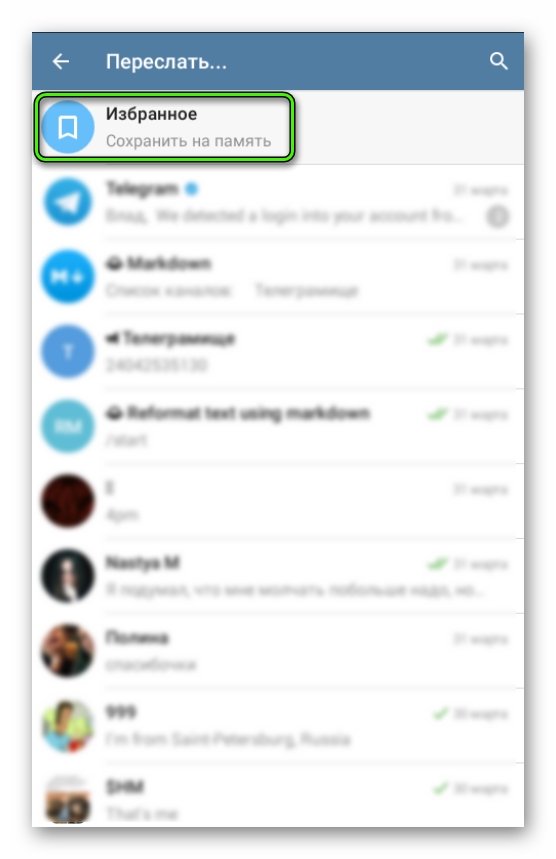Мессенджер Telegram практически идеален. Из сколь-либо серьезных недостатков в нем можно отметить только отсутствие видеовызовов. Зато все остальные функции реализованы отлично. Задача, как скачать фото из Телеграмма, решается предельно просто.
Загрузка фотографий
Правда, метод действий зависит от устройства. Это элементарно просто на ПК, чуть хитрее на Android и невозможно на iPhone/iPad… Если не задействовать какой-нибудь дополнительный гаджет.
Вариант 1: ПК
Нижеописанная инструкция относится как к веб-версии приложения, так и к стационарному клиенту. Делается все так:
- Нажмите правой кнопкой мыши на фотографии, которую хотите сохранить.
- Выберите пункт Save Image As («Сохранить изображение как…»).
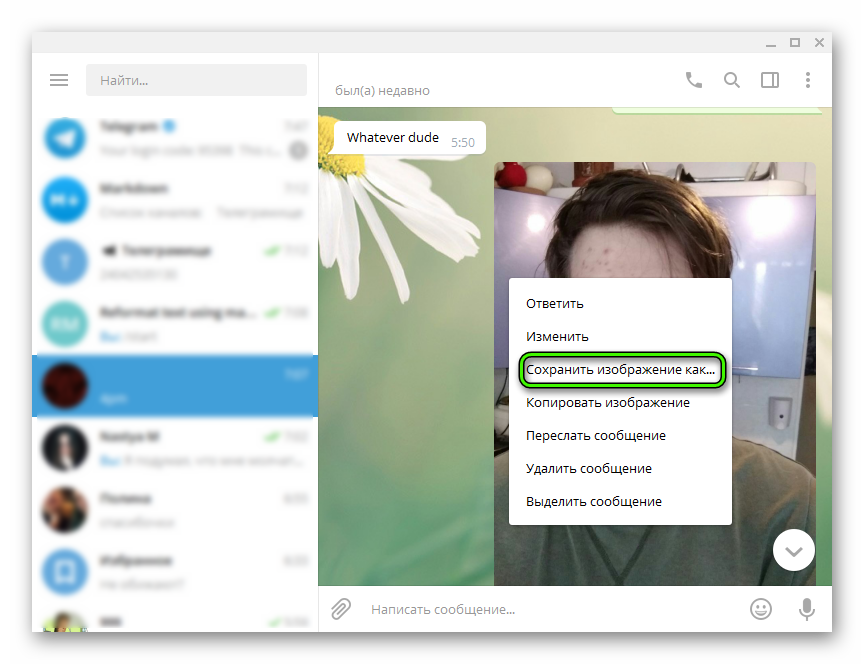
- Определите место, куда будете загружать файл.
- Подтвердите сохранение.
Всё — фото в вашем архиве.
Вариант 2: Android
- Откройте в локальной памяти папку Telegram, а в ней — Telegram Images.
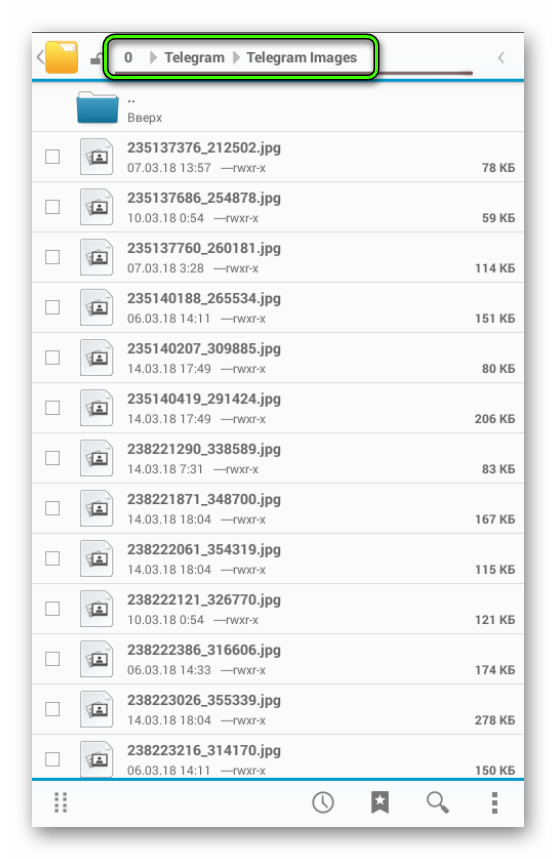
- Просмотрите файлы в ней, чтобы найти нужные.
- Скопируйте или переместите их в свою галерею средствами файлового менеджера.
Как вариант, можете установить продвинутое приложение галереи (например, QuickPic). Все изображения, отправленные или полученные в Телеграмме, будут доступны в папке Telegram Images. Вы сможете обращаться с этой папкой так же легко, как и с любой другой.
Вариант 3: iOS
- Нажмите на полученном изображении, чтобы открыть его в полном размере.
- В левом нижнем углу нажмите на кнопку пересылки.
- Выберите пункт Save to Camera Roll (надпись под списком контактов из Телеграмм).
- Если приложение попросит разрешить ему доступ к вашей галерее — разрешите.
В любом случае можно также отправить нужные картинки самому себе — так они сохраняются на вашем облачном аккаунте. И даже если отправитель удалит фотографию или вы случайно сбросите своё устройство, картинка для вас останется доступной.